1Password in deinem Browser ist der einfache und elegante Passwortmanager, nach dem du gesucht hast. Organisiere deine sicheren Informationen ganz einfach, speichere und melde dich mit deinen Logins an, und habe alles griffbereit zur Hand.
Bevor du anfängst, hol dir 1Password in deinem Browser.
![]() Wenn du Safari auf einem iOS-Gerät verwendest, lerne 1Password für Safari auf deinem iPhone oder iPad kennen.
Wenn du Safari auf einem iOS-Gerät verwendest, lerne 1Password für Safari auf deinem iPhone oder iPad kennen.
Speichere deine Passwörter
Um einen Login zu speichern, gib deinen Benutzernamen und dein Passwort ein. Wähle dann In 1Password speichern.
Du kannst den Titel des Logins und den Tresor, in dem du ihn speichern möchtest, bearbeiten. Wähle dann Speichern.
Um eine falsche oder unvollständige Anmeldung zu aktualisieren, nimm deine Änderungen vor, wähle dann Speichern in 1Password und wähle Aktualisieren.
Erfahre mehr über das Speichern und Ausfüllen von Passwörtern.
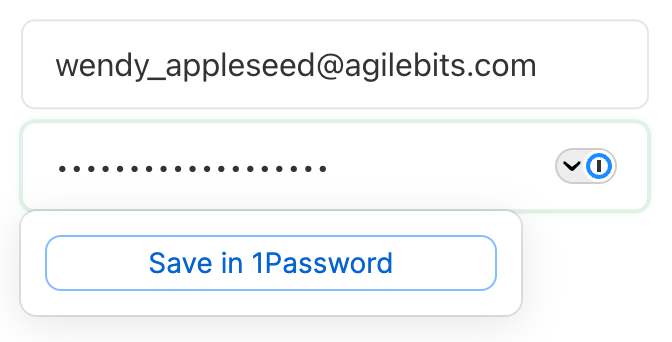
Logins und andere Elemente ausfüllen
Um ein Element auszufüllen, wähle es unterhalb des Benutzernamen- oder Passwortfelds aus.
Wenn 1Password mehr als ein Element vorschlägt, kannst du mit den Pfeiltasten das gewünschte Element auswählen oder anfangen zu tippen, um deine Elemente zu filtern.
Erfahre mehr über das Ausfüllen von Kreditkarten und Adressen.
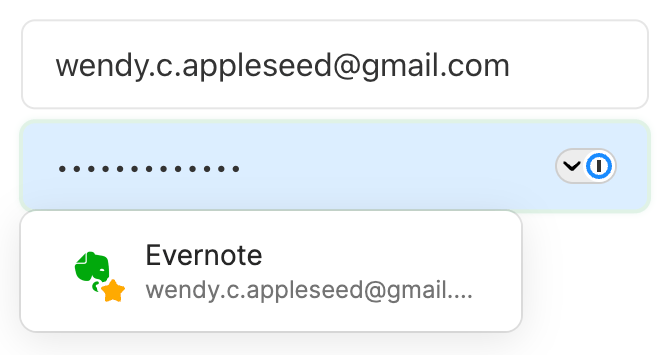
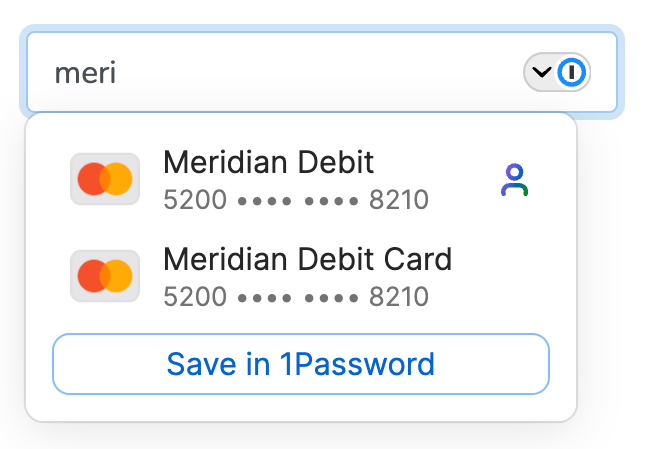
Melde dich bei Websites mit einem Passkey an
Um einen Passkey zu speichern, finde eine Website, die Passkeys unterstützt. Je nach Website musst du möglicherweise ein Konto mit einem Benutzernamen und einem Passwort erstellen, bevor du einen Passkey erstellen kannst.
Wenn du die Option zum Erstellen eines Passkey wählst, bietet dir 1Password an, ihn zu speichern. Wenn du ein bestehendes Login-Element für die Website in 1Password gespeichert hast, kannst du es aktualisieren, indem du den Passkey hinzufügst. Oder du kannst den Passkey als neues Element speichern.
Wenn du das nächste Mal die Anmeldeseite für diese Website besuchst und die Option zur Anmeldung mit einem Passkey wählst, zeigt dir 1Password eine Liste deiner gespeicherten Passkeys an. Wähle Anmelden neben dem, den du verwenden möchtest.
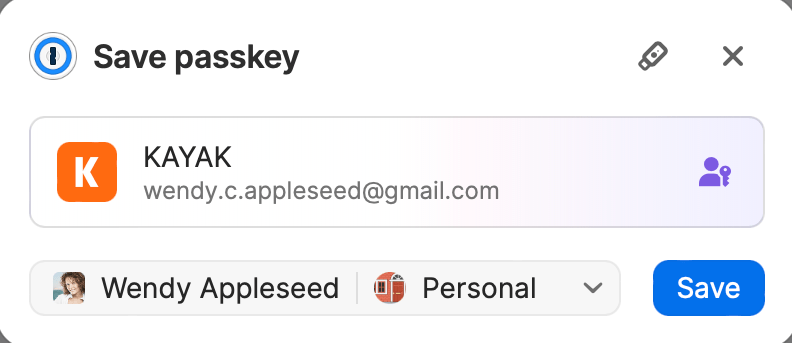
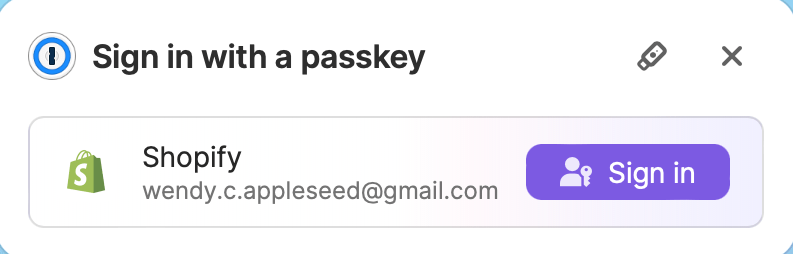
Melde dich bei Websites mit einem Anbieter an
Um ein Login für eine Website zu speichern, bei der du dich mit einem unterstützten Anmeldeanbieter wie Google oder Facebook anmelden möchtest, melde dich auf der Website mit dem gewünschten Anbieter an und wähle dann Element speichern.
Wähle, wo du das Element speichern möchtest, wähle das Login für den Anbieter, bei dem du dich angemeldet hast, und wähle dann Speichern.
Wenn du das nächste Mal die Anmeldeseite für diese Website besuchst, wird dir 1Password anbieten, dich mit dem Anbieter anzumelden, den du im Eintrag gespeichert hast. Wähle Anmelden neben dem Anbieter, mit dem du dich anmelden möchtest.
Erfahre mehr über das Anmelden bei Websites mit unterstützten Anbietern.
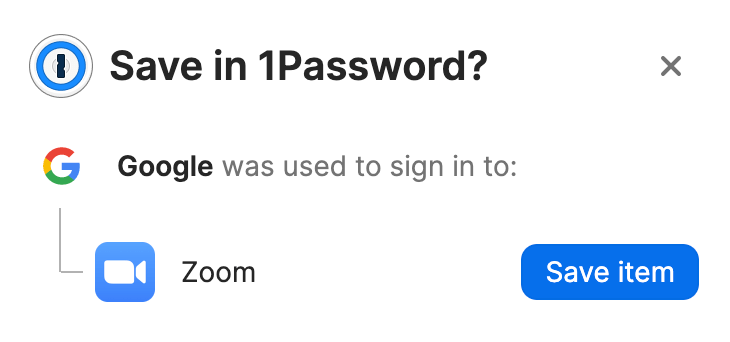
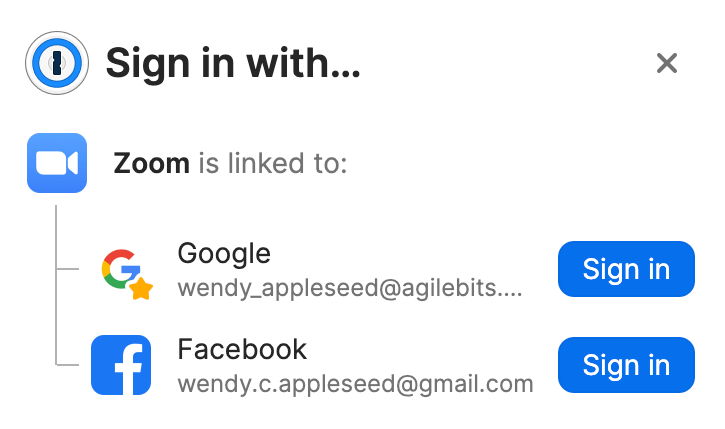
Verwende ein vorgeschlagenes Passwort
1Password schlägt starke Passwörter vor, wenn du ein Passwort änderst oder dich für ein neues Konto anmeldest.
Um ein vorgeschlagenes Passwort zu verwenden, wähle in einem Passwortfeld und wähle dann Vorgeschlagenes Passwort verwenden.
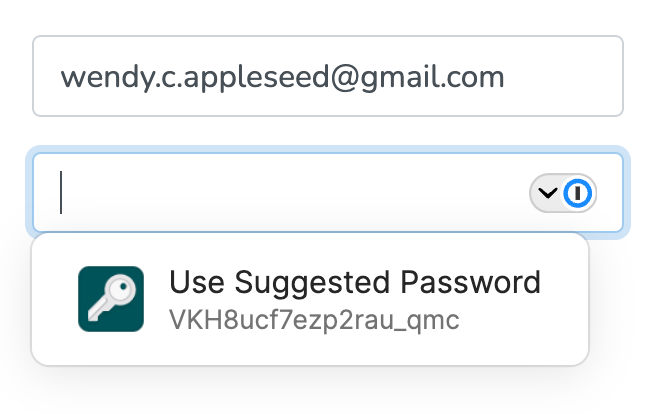
Erstelle ein benutzerdefiniertes Passwort
Du kannst ein benutzerdefiniertes Passwort aus dem Inline-Menü erstellen, das unter den Formularfeldern erscheint.
Wähle ein Passwortfeld aus und wähle dann ![]() . Wähle Passwort-Generator, passe die Einstellungen für dein neues Passwort an und wähle dann Automatisches Ausfüllen.
. Wähle Passwort-Generator, passe die Einstellungen für dein neues Passwort an und wähle dann Automatisches Ausfüllen.
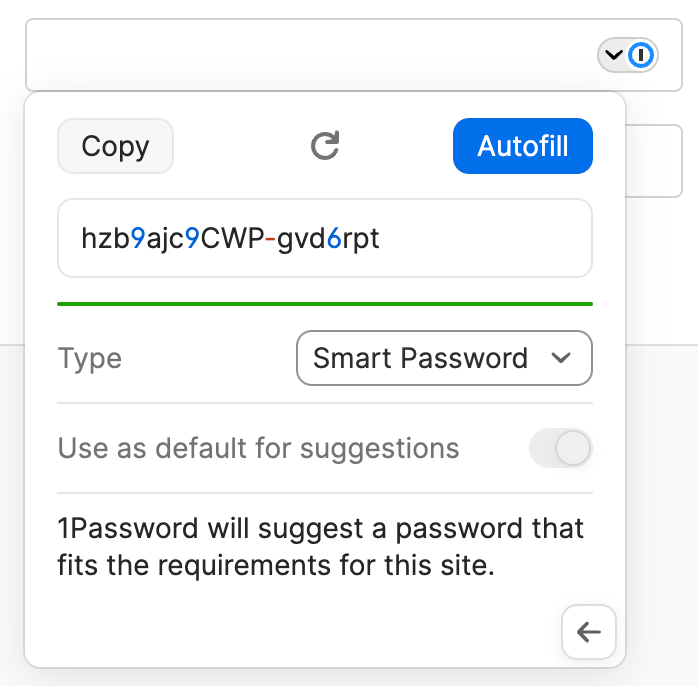
Du kannst auch das 1Password-Pop-up verwenden, um benutzerdefinierte Passwörter zu erstellen. Um das Pop-up zu öffnen, wähle in der Symbolleiste deines Browsers aus .
To create a custom password, select the key button .
Passe die Einstellungen für dein neues Passwort an und kopiere es dann in die Zwischenablage oder trage es auf der Seite ein.
Um alle Passwörter zu sehen, die du erstellt hast, wähle Passwortgenerator-Verlauf unter dem Passwort-Generator.
Einprägsame Passwörter werden basierend auf der Sprache generiert, die du unter Einstellungen > Darstellung & Kurzbefehle > Sprache festgelegt hast. Derzeit werden im Passwort-Generator Englisch, Französisch, Spanisch, Deutsch, Italienisch, Portugiesisch und Niederländisch unterstützt.
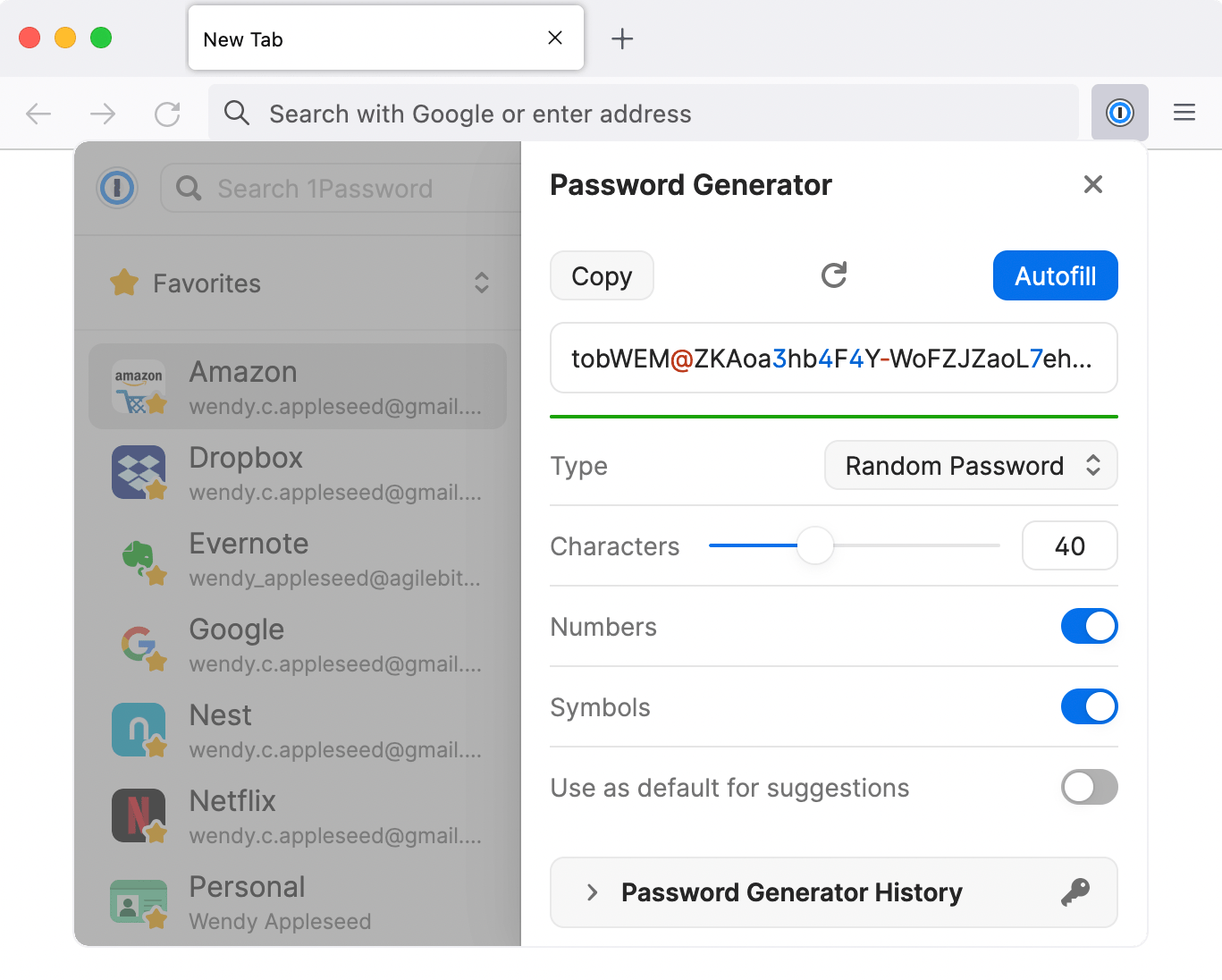
1Password durchsuchen
Die Suche ist der schnellste Weg, um in 1Password das zu finden, was du benötigst.
Um in 1Password zu suchen, öffne das Pop-up und beginne mit der Eingabe.
Um die aktuelle Suche abzubrechen, wähle oder drücke Esc.
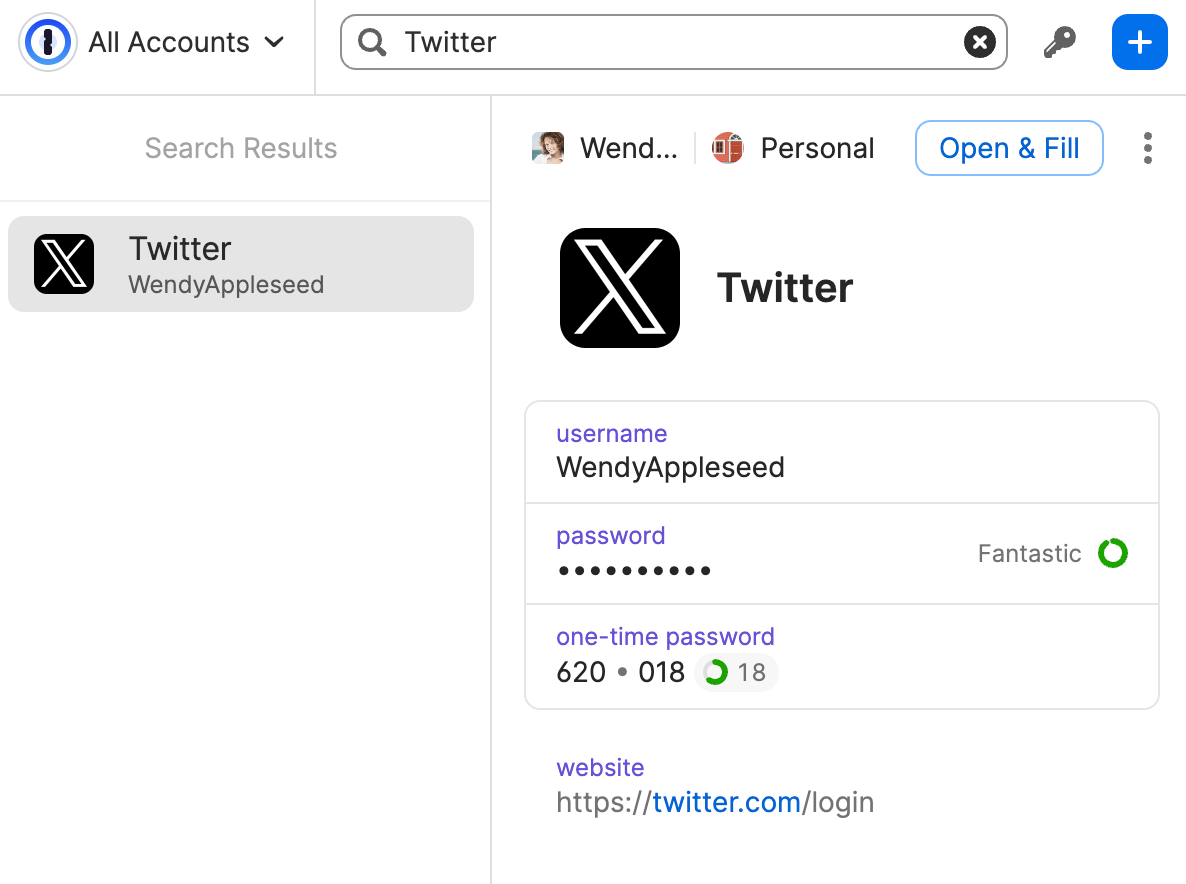
Elemente ansehen und bearbeiten
Um die Details eines Elements anzuzeigen, wähle es aus. Oder benutze die Pfeiltasten auf deiner Tastatur.
Um ein Element als Favorit zu markieren, wähle die Auslassungspunkte und wähle dann Zu Favoriten hinzufügen.
Um ein beliebiges Feld zu kopieren, wähle es aus.
Um das Pop-up in einem neuen Fenster zu öffnen*, wähle die Auslassungspunkte und klicke auf In neuem Fenster öffnen.
Um ein Feld in großer Schrift anzuzeigen, wähle rechts daneben und dann In großer Schrift anzeigen aus.
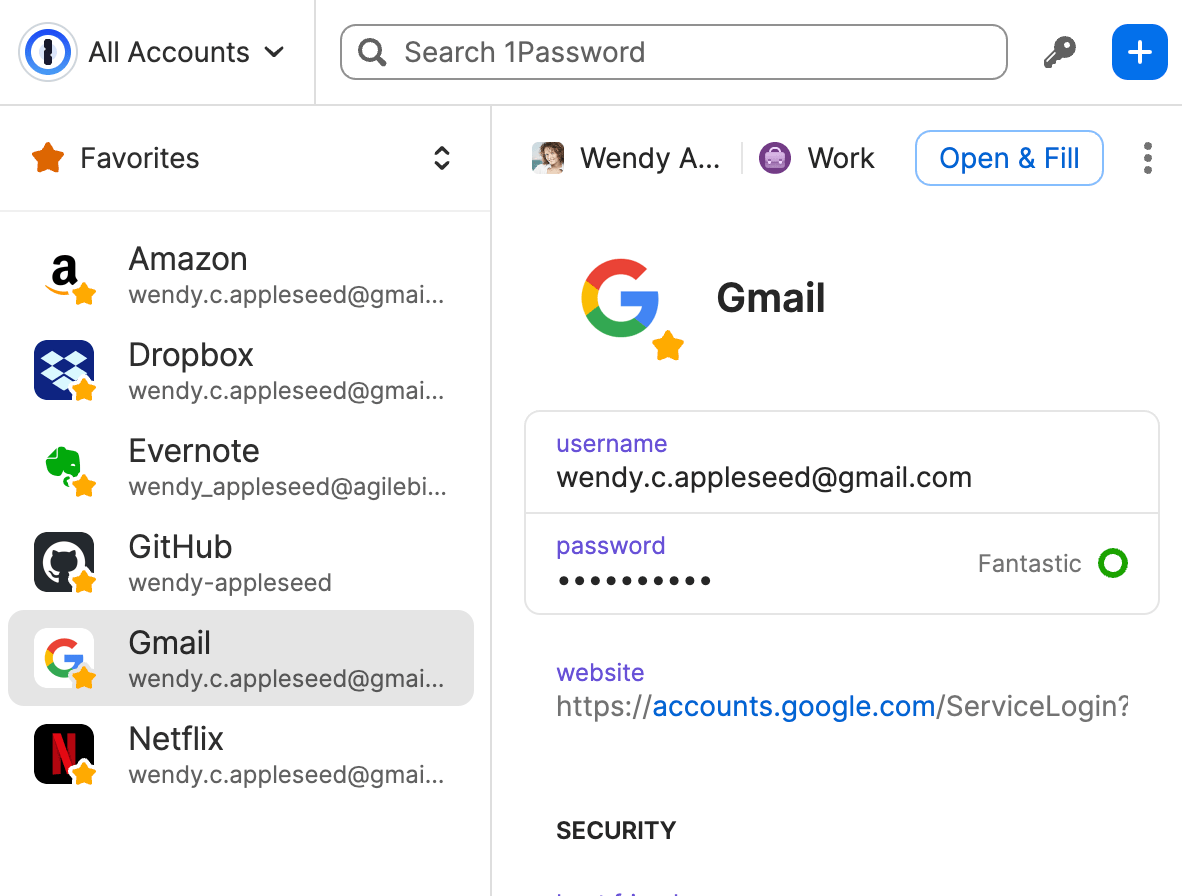
To reveal a password, select to the right of it, then select Reveal. Or press ControlOption (or CtrlAlt) to reveal all passwords in the item details.
Um ein Element zu bearbeiten, wähle die Auslassungspunkte und dann Bearbeiten. Das Element wird in einem neuen Tab geöffnet, in dem du Tags oder benutzerdefinierte Felder hinzufügen, verschieben, archivieren oder löschen kannst.
Erfahre mehr über das Anzeigen und Bearbeiten von Elementen.
* Wenn du die Integration mit der 1Password-App aktiviert hast, wird diese in der 1Password-App geöffnet.
Verwende Drag & Drop, um Apps auszufüllen
Um eine App auszufüllen, ziehe deine Anmeldedaten von 1Password dorthin. Ziehe zum Beispiel dein Passwort in das Passwortfeld der App.
Du kannst auch Drag & Drop in deinem Browser verwenden. Fülle Antworten auf Sicherheitsfragen, Mitgliedsnummern und mehr aus.
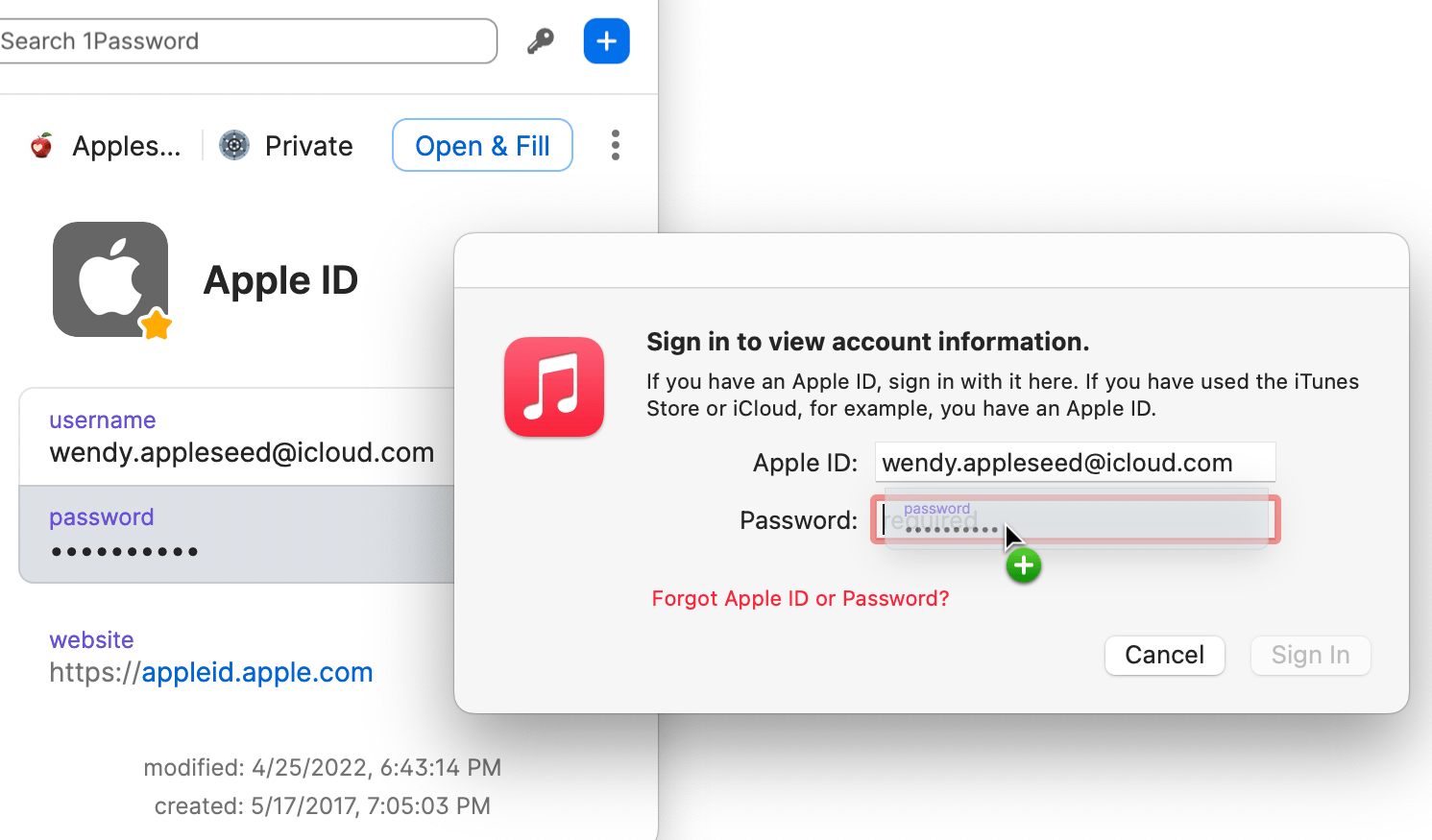
Einmalige Passwörter eingeben
Du kannst 1Password als Authentifikator für eine Website verwenden, die die Zwei-Faktor-Authentifizierung unterstützt. Finde zuerst die Website auf 2fa.directory und folge den Anweisungen, um die Zwei-Faktor-Authentifizierung für die Website zu aktivieren.
Wenn du einen QR-Code siehst, den 1Password scannen soll, wähle in der Symbolleiste deines Browsers aus und wähle dann dein Login für die Website aus, um die Details des Elements anzuzeigen.
Wähle die Auslassungspunkte > QR-Code scannen, um ihn in deinem 1Password-Element zu speichern. 1Password kann dann jedes Mal, wenn du dich auf dieser Website anmelden musst, deine Einmalpasswörter ausfüllen.
Erfahre mehr über das Speichern und Ausfüllen von Einmalpasswörtern.
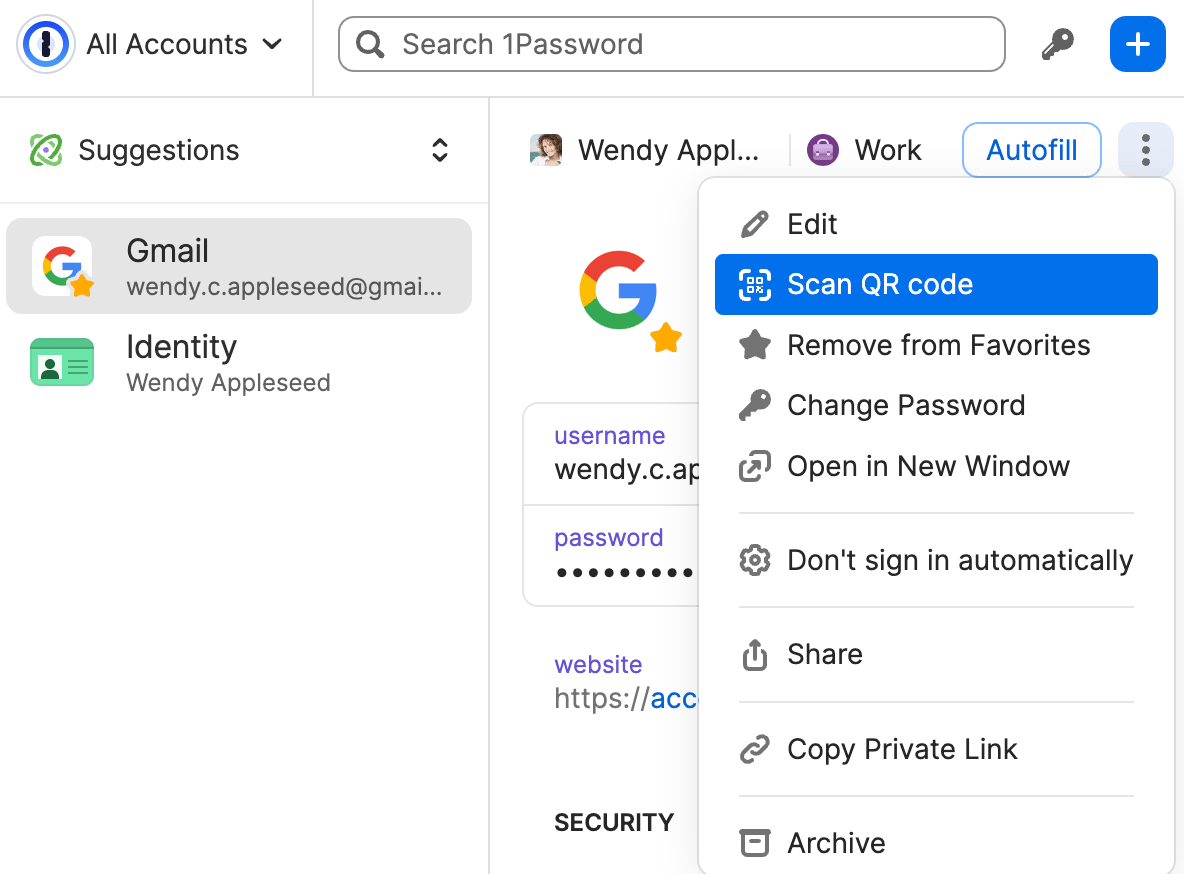
Konten wechseln
To see a list of your accounts, select ![]() in your browser’s toolbar, then select the account menu in the top left corner of the pop-up.
in your browser’s toolbar, then select the account menu in the top left corner of the pop-up.
To see all your items, select All Accounts. To see only the items for a specific account, select the name of the account you want.
To set which vaults are visible within 1Password, select Filter list and adjust the vaults, then select Save changes.
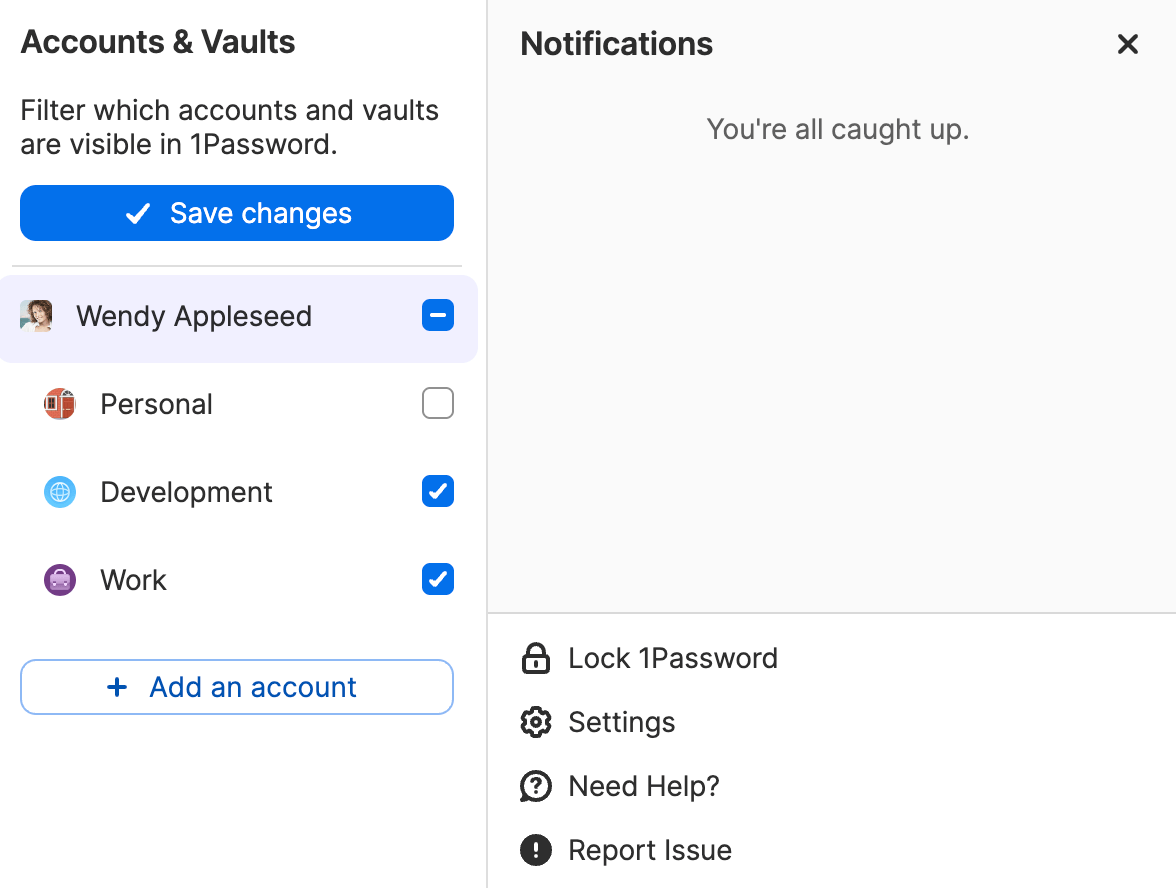
Watchtower verwenden
Watchtower informiert dich über Passwortverstöße und andere Sicherheitsprobleme auf den Websites, die du in 1Password gespeichert hast.
Falls eines deiner Elemente eine Aktion erfordert, wird ein Warnbanner mit weiteren Informationen oben im Element in 1Password angezeigt.
To get alerted when a website you have an account for is added to Watchtower, open the pop-up, then select the account menu in the top left corner and choose Settings. Then select Watchtower and turn on Check for vulnerable passwords.
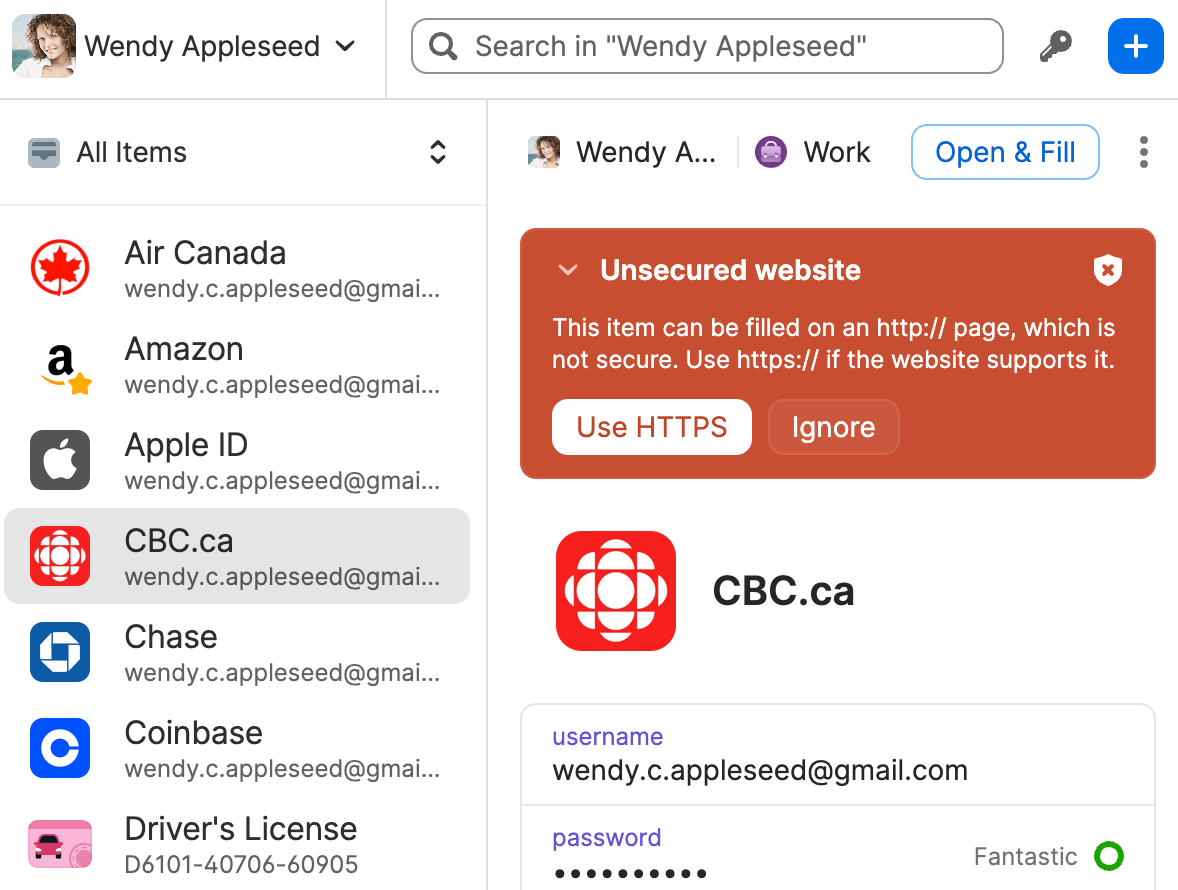
Elemente teilen
Du kannst Kopien von Passwörtern und anderen Elementen, die du in 1Password gespeichert hast, sicher mit jedem teilen, auch wenn sie 1Password nicht verwenden.
To share an item, open the pop-up, find the item you want to share, and select it, then select Share. 1Password will open the item on 1Password.com.
Du kannst auswählen, wann der Link abläuft und mit wem du ihn teilen möchtest. Wähle Link kopieren aus und sende dann den Link an die Person oder Personen, mit denen du das Element teilen möchtest, zum Beispiel in einer E-Mail oder Textnachricht.
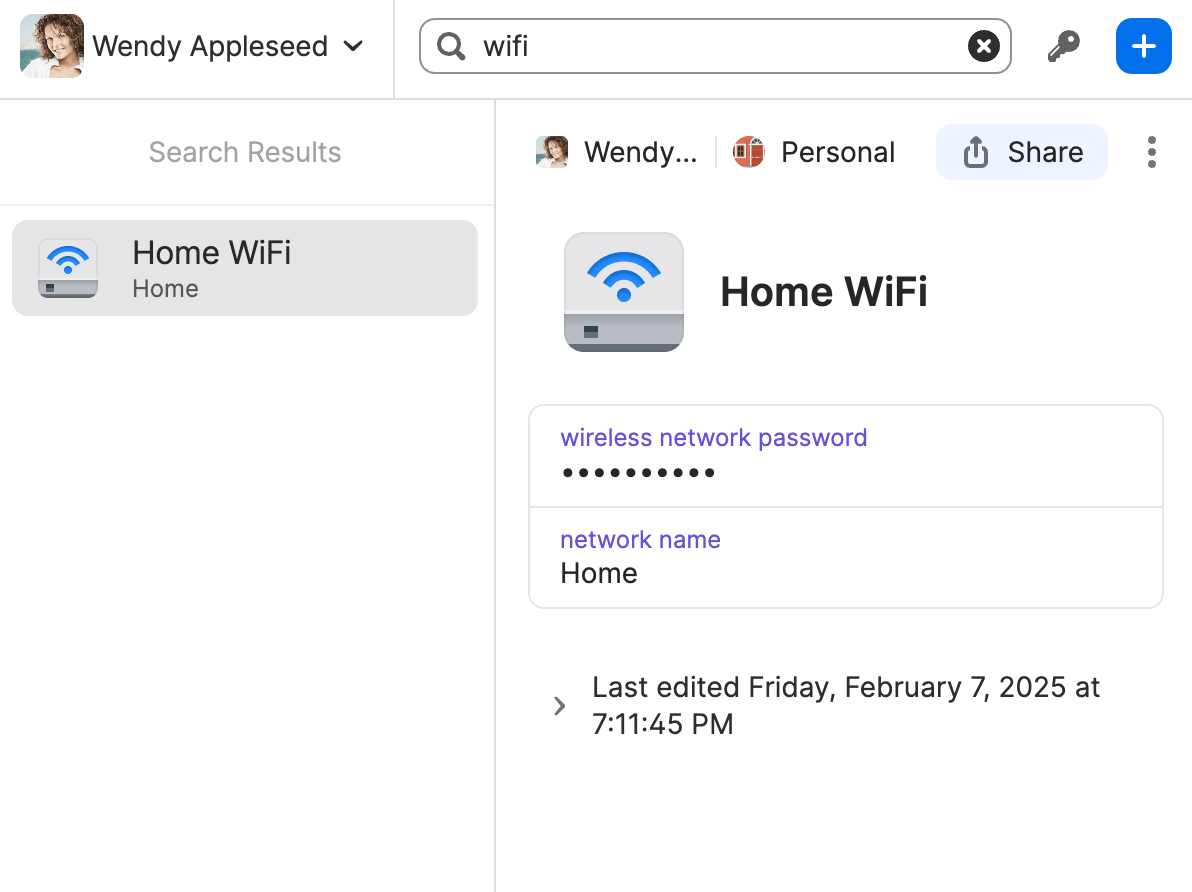
1Password auf bestimmten Webseiten ausblenden
Du kannst 1Password auf bestimmten Webseiten ausblenden, wenn du keine Aufforderungen zum Speichern oder Verwenden von Anmeldedaten, Passkeys und anderen Elementen sehen möchtest.
Wenn du dich auf einer Webseite befindest, auf der du 1Password ausblenden möchtest, klicke mit der rechten Maustaste irgendwo auf die Seite und wähle 1Password - Passwort-Manager > Auf dieser Seite ausblenden.
Wenn du die Webseiten zurücksetzen möchtest, auf denen du 1Password versteckt hast:
- Wähle
in der Symbolleiste deines Browsers aus.
- Select the account menu in the top left corner of the pop-up and choose Settings.
- Wähle „Automatisches Ausfüllen & Speichern“ und dann unten im Fenster Ausgeblendete Seiten zurücksetzen aus.
Sperren und Entsperren von 1Password
When you’re done using 1Password in your browser, you can lock it. To lock 1Password, select in your browser’s toolbar, then select the account menu in the top left corner of the pop-up and choose Lock 1Password.
Um 1Password zu entsperren, wähle in der Symbolleiste deines Browsers aus, gib dann dein Kontopasswort ein oder wähle eine Option, um dein Konto zu entsperren. Falls du die 1Password-Desktop-App installiert hast, siehst du möglicherweise eine Aufforderung, 1Password mit Touch ID, Windows Hello oder Systemauthentifizierung zu entsperren.
Tipp
If you use 1Password for Safari but don’t have 1Password for Mac installed, you can turn on “Unlock using Touch ID”. Select the account menu in the top left corner of the 1Password pop-up, then navigate to Settings > Security.
Erfahre mehr über die Verwaltung der automatischen Sperre und das Verbinden von 1Password in deinem Browser mit der 1Password-Desktop-App.
Verwalte deine Einstellungen
To manage your settings, select in your browser’s toolbar. Then select the account menu in the top left corner of the pop-up and choose Settings. You’ll be able to manage:
- Watchtower-Einstellungen
- Spracheinstellung
- Verhalten und Aussehen von Pop-ups
- Verhalten auf Webseiten
- Benachrichtigungen
- Tastaturkurzbefehle
- Konten und Tresore
- Integrationen
Unterstützung erhalten
Wenn du das 1Password-Symbol nicht in der Symbolleiste deines Browsers siehst
Falls das 1Password-Symbol in der Symbolleiste deines Browsers fehlt, kannst du die Symbolleiste anpassen, um es sichtbar zu machen.
Wenn du bereits Passwörter in deinem Browser gespeichert hast
Wenn du bereits Passwörter und andere Informationen im integrierten Passwort-Manager deines Browsers gespeichert hast, erfahre, wie du deine Daten von Chrome, Firefox, Edge, Brave oder Safari in 1Password verschieben kannst.
Wenn du einen anderen Browser verwendest, kannst du deine Passwörter und andere Informationen möglicherweise im CSV-Dateiformat (Comma-Separated Values) exportieren. Informationen zum Exportieren in eine CSV-Datei findest du in der Dokumentation deines Browsers. Dann verschiebe deine Daten in dein Konto auf 1Password.com.
Wenn der integrierte Passwortmanager deines Browsers mit 1Password in Konflikt steht
Wenn der integrierte Passwortmanager deines Browsers mit 1Password in Konflikt steht, kannst du ihn ausschalten:
- Wähle
in der Symbolleiste deines Browsers aus.
- Select the account menu in the top left corner of the pop-up and choose Settings.
- Wähle Allgemein und stelle sicher, dass 1Password zum Standard-Passwortmanager in diesem Browser machen aktiviert ist.
Wenn du für zusätzliche 1Password-Konten unterschiedliche Passwörter verwendest
Wenn du 1Password in deinem Browser entsperrst, werden nur Konten mit demselben Passwort entsperrt. Um ein Konto mit einem anderen Passwort zu entsperren, sperre 1Password und entsperre es dann mit dem Passwort für dieses Konto.
Um sicherzustellen, dass du immer Zugriff auf deine 1Password-Konten hast, verwende dasselbe Passwort für alle. Wenn du dich für Konten mit unterschiedlichen Passwörtern angemeldet hast, kannst du sie ändern.
Mehr erfahren
- Speichern, Ausfüllen und Ändern deiner Passwörter in deinem Browser
- Speichern und Anmelden mit Passkeys
- 1Password verwenden, um dich bei Websites mit unterstützten Anbietern anzumelden
- Verwende Watchtower, um Passwörter zu identifizieren, die du ändern solltest.
- Verwende Elementlinks, um anderen zu helfen, freigegebene Elemente zu finden
- Falls 1Password in deinem Browser nicht funktioniert
War dieser Artikel hilfreich?
Freut mich, das zu hören! Wenn du etwas hinzufügen möchtest, zögere nicht, uns zu kontaktieren.
Tut mir leid, das zu hören. Bitte kontaktiere uns, wenn du uns mehr darüber erzählen möchtest.